安装群晖
概述
本文档主要记录如何在 ESXi 中安装群晖。
环境
- ESXi: 8.0 Update 3
- 群晖版本: DSM 7.2.2-72806 Update 2
操作
创建虚拟机
创建虚拟机时,Guest OS version 选择 Other 4.x Linux (64-bit)。
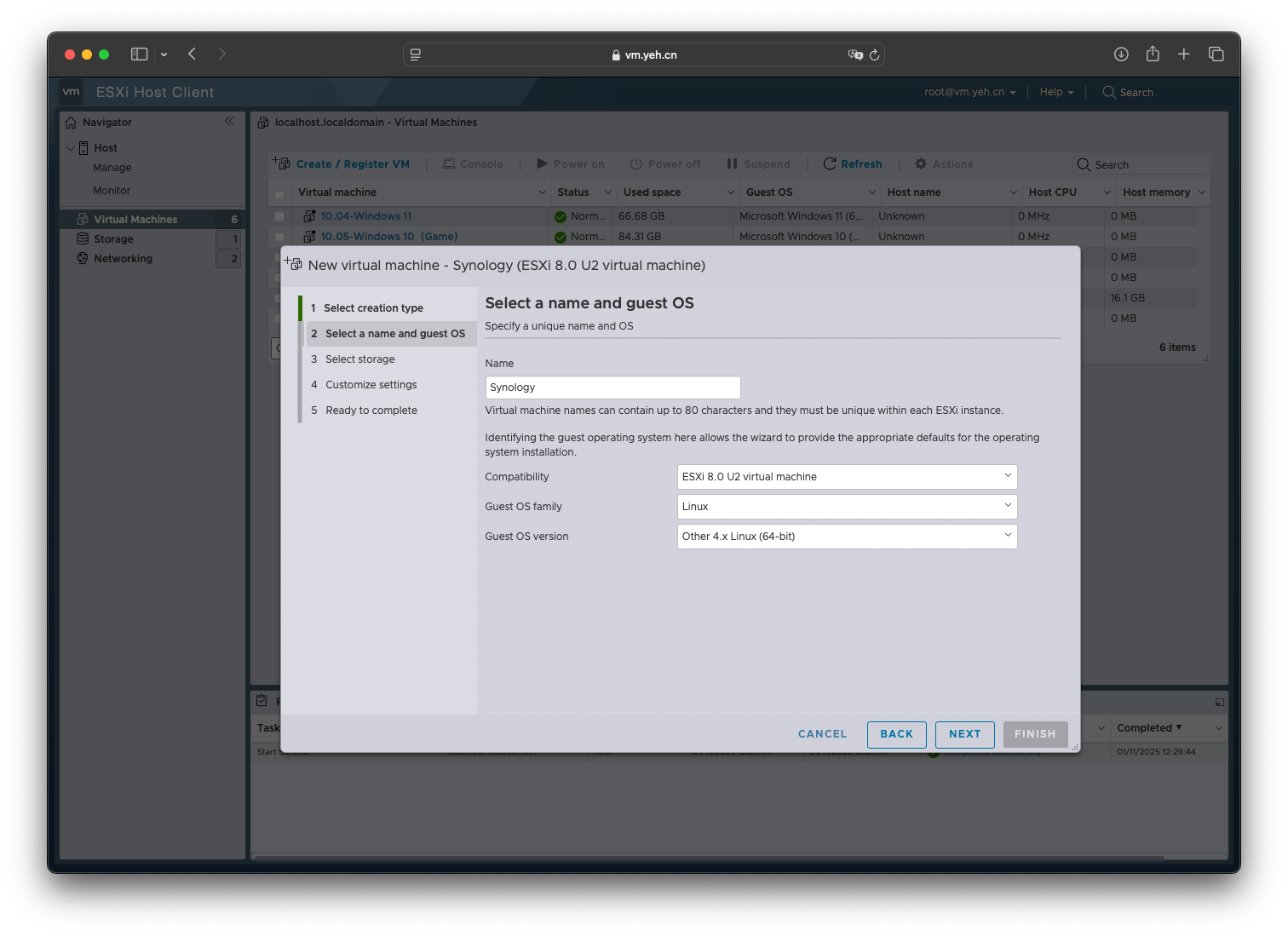
在系统配置中,按以下要求设置虚拟机:
- CPU 设置为
4 - 内存设置为
4G(或更多) - 删除所有硬盘
- 删除
SCSI Controller 0 - USB Controller 1 可以选择为
USB 3.1 - 删除
CD/DVD Drive 1。
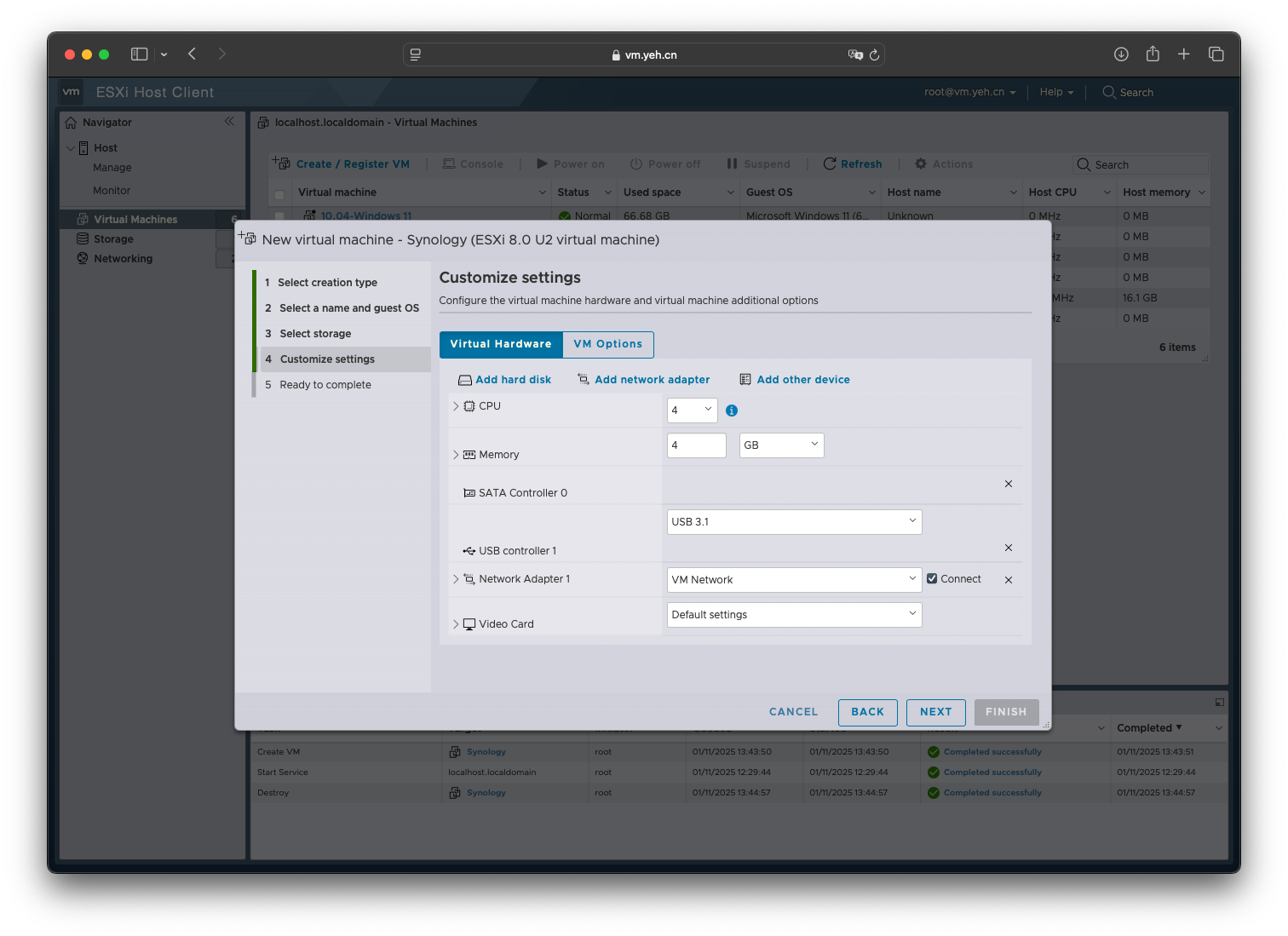
完成以上步骤后,切换到 VM Options 选项卡,在 Boot Options 中,将 Firmware 中设置为 BIOS,最后保存虚拟机。
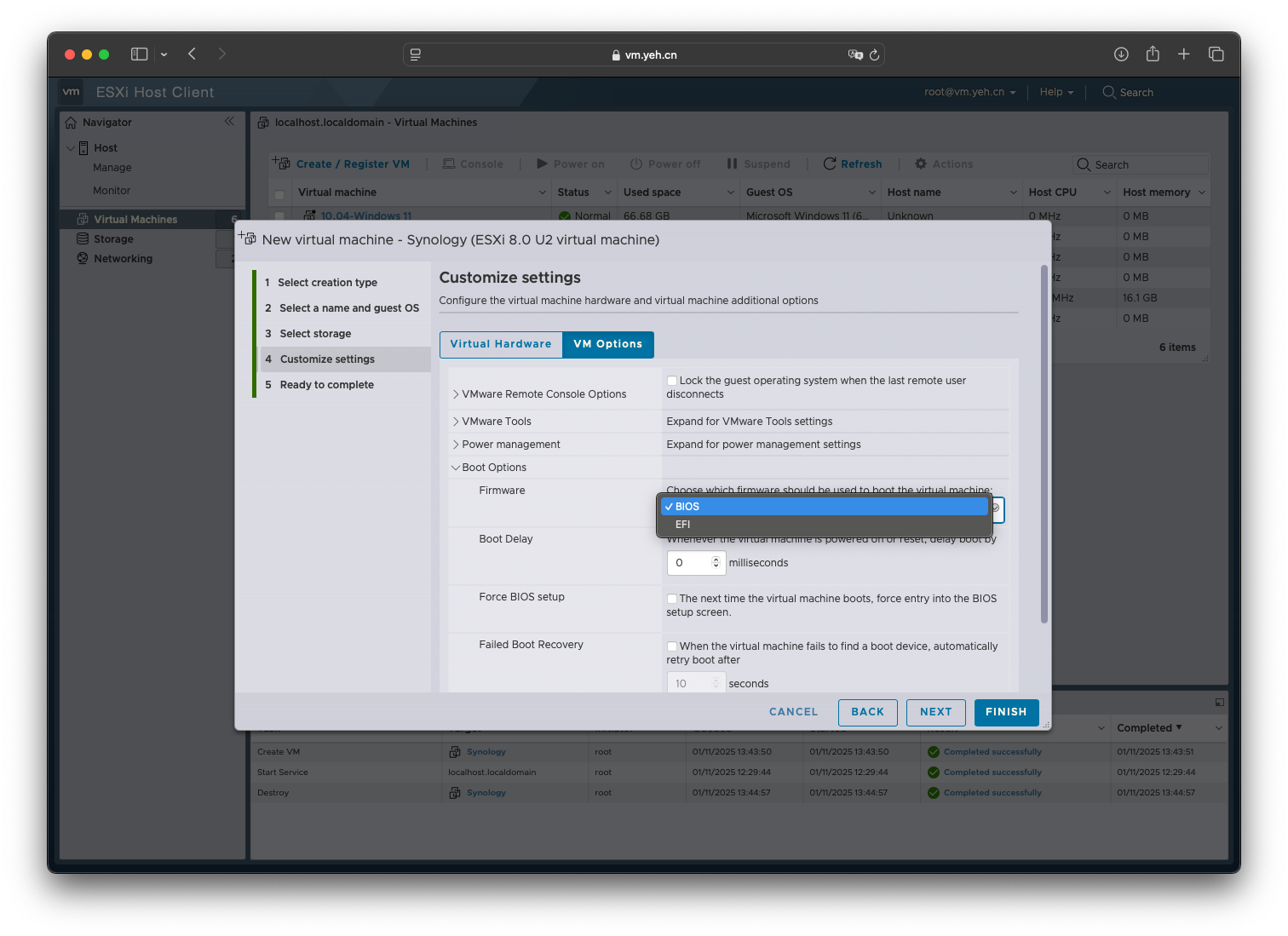
最后确认一下虚拟机的配置
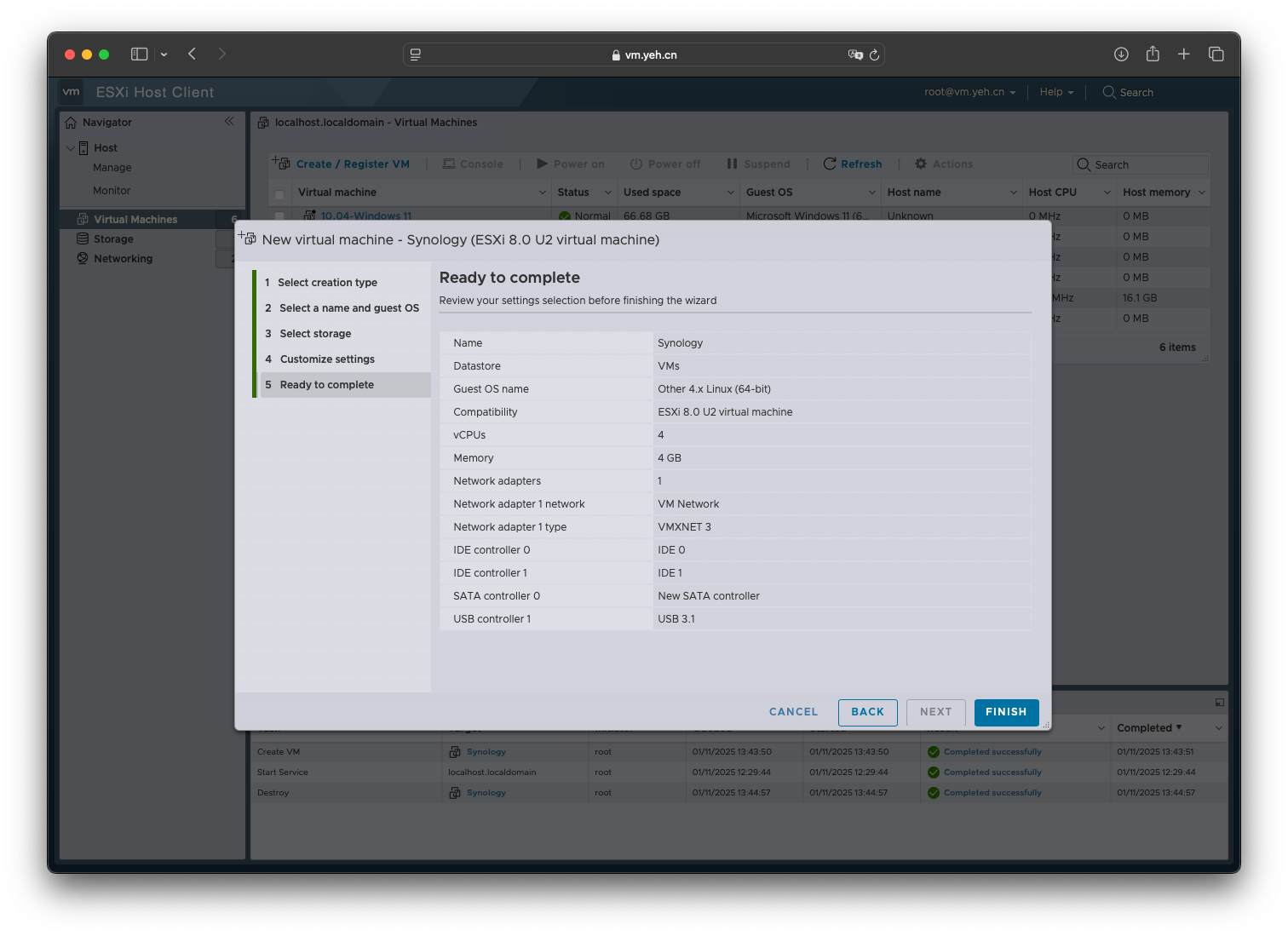
下载并转换引导
在 GitHub 中下载最新版本的群晖引导[链接],下载 rr-<version>.img.zip 文件并解压。
下载 V2V Converter [链接],安装后打开。
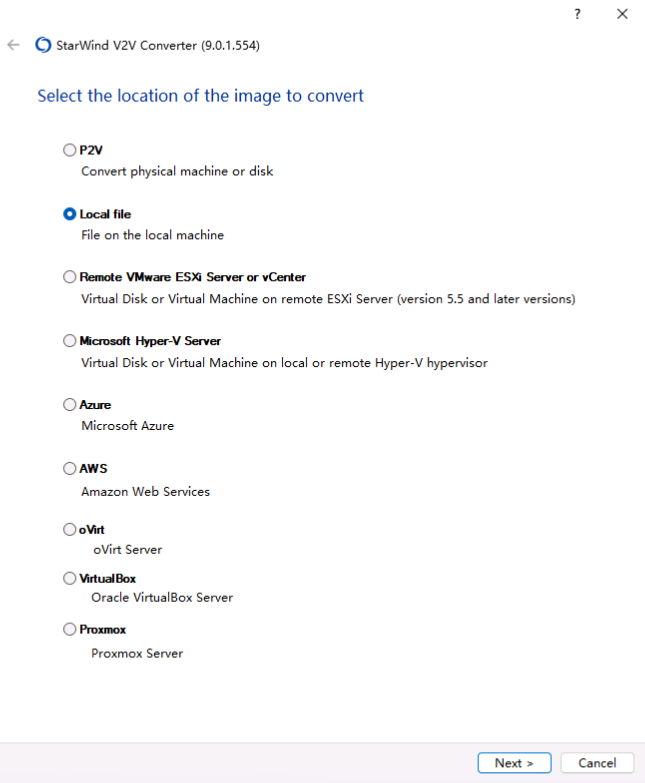
选择刚才下载的 rr-<version>.img/rr.img 文件
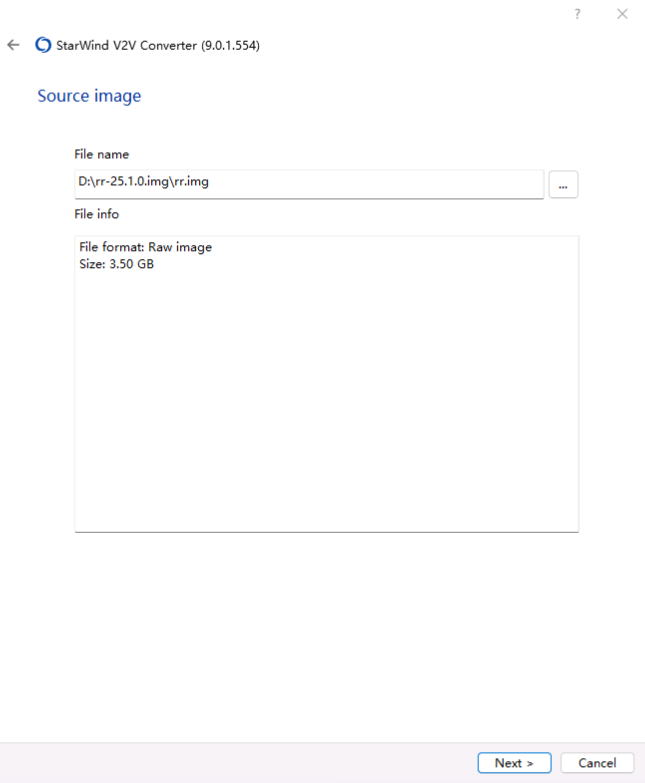
选择转换后的镜像存储位置为 Remote VMware ESXi Server or vCenter,并保存到刚才我们创建的那个虚拟机中。注意,VMDK image format 选择 ESXi pre-allocated image。
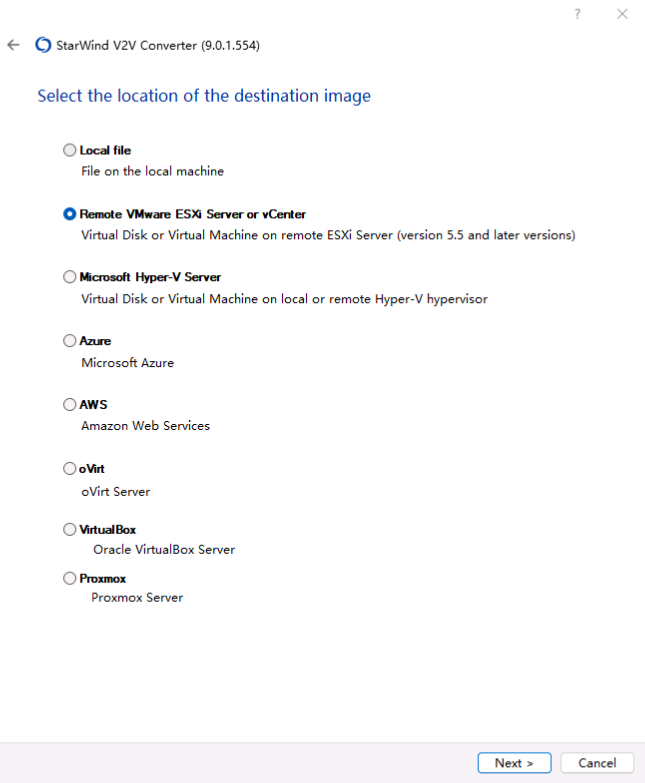
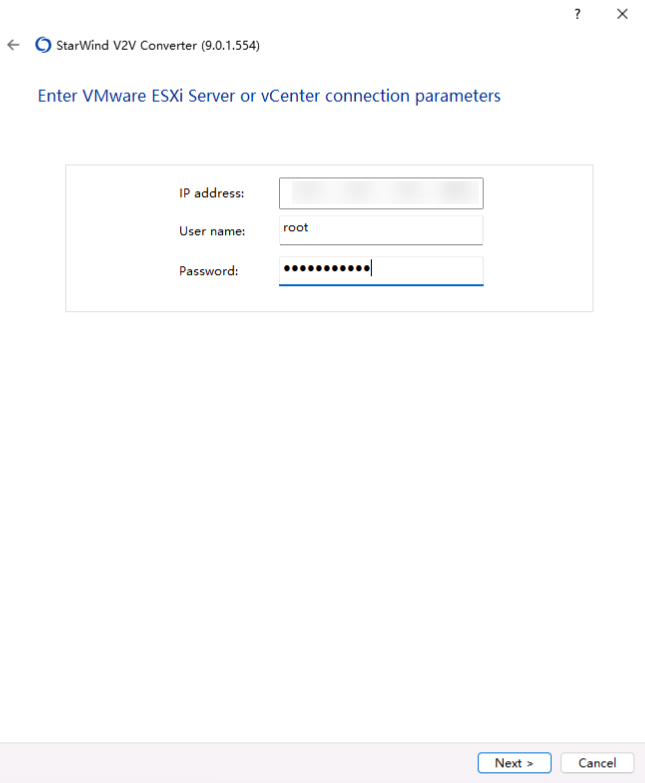
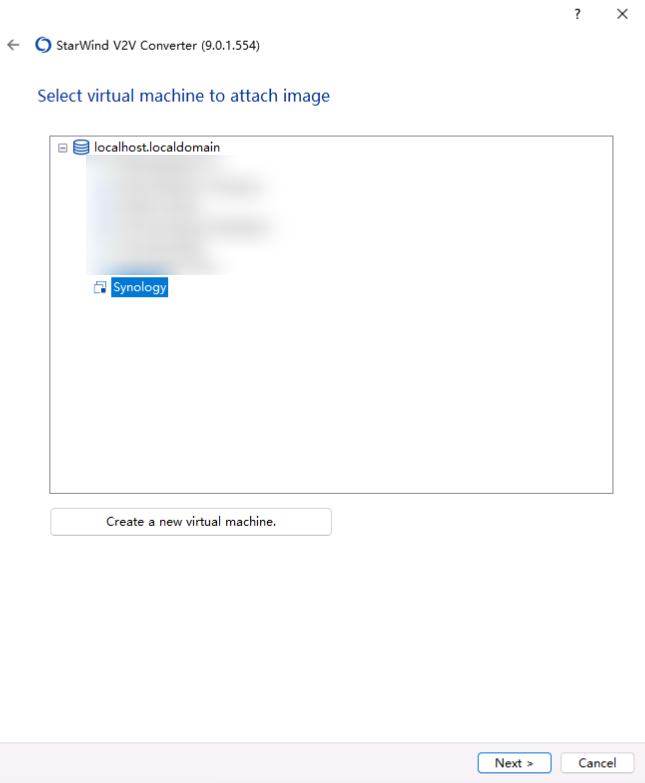
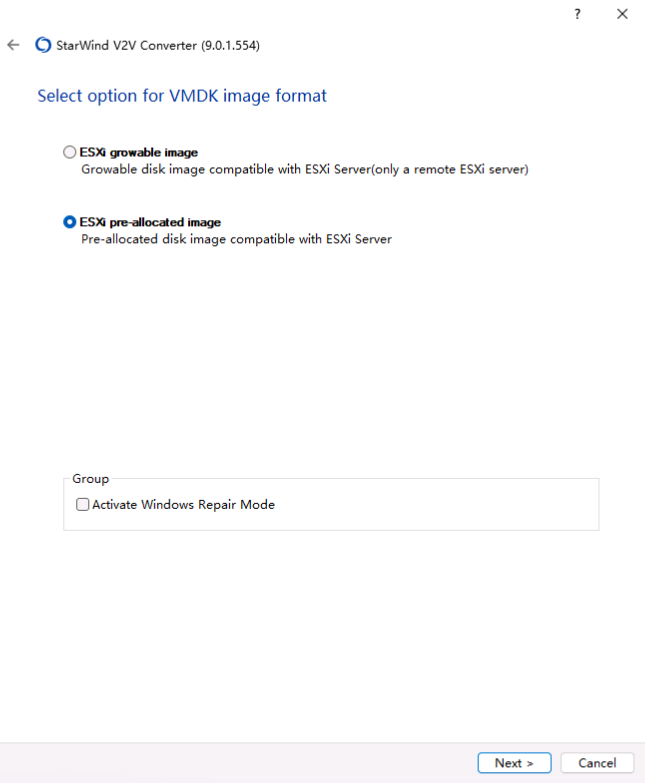
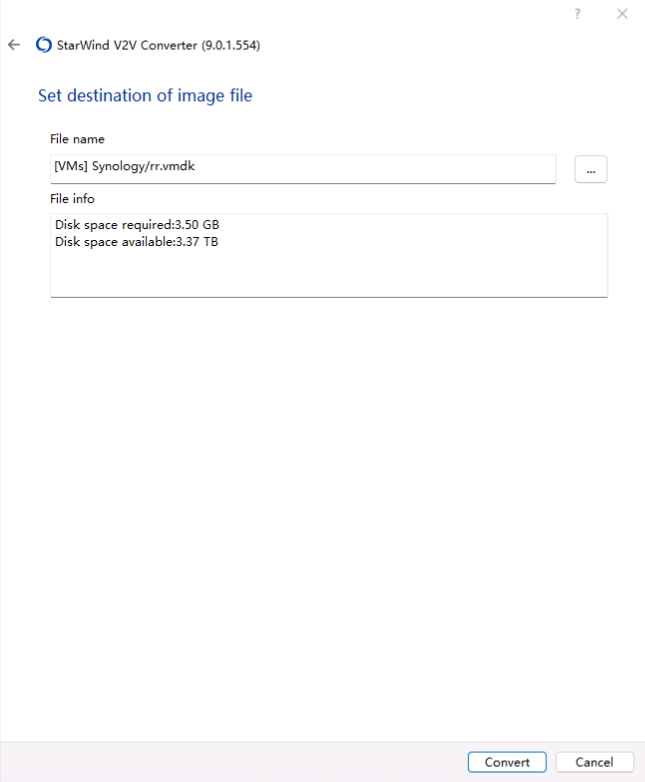
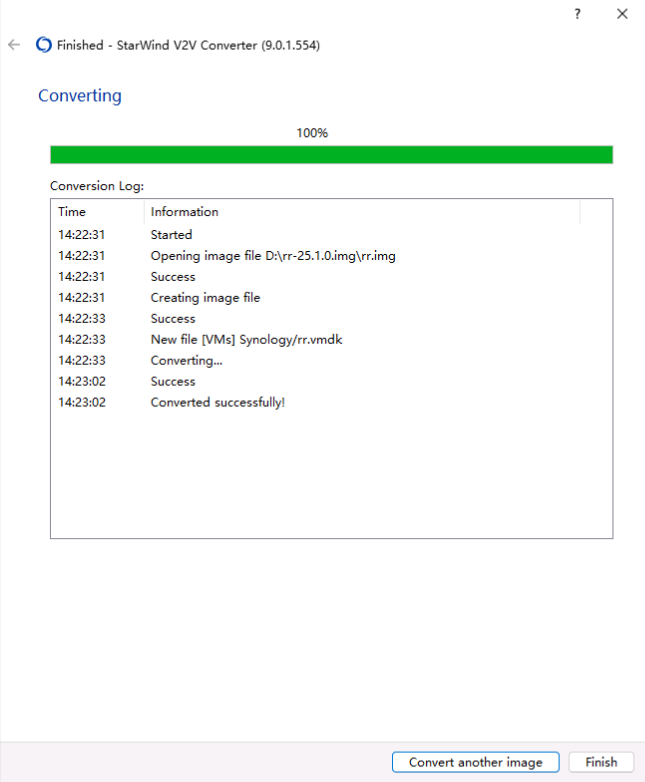
更新虚拟机配置
打开虚拟机的配置界面,新增已有硬盘(Existing hard disk),将 rr.vmkd 挂载到虚拟机中,注意 SATA Controller 0 选择为 SATA (0:0)
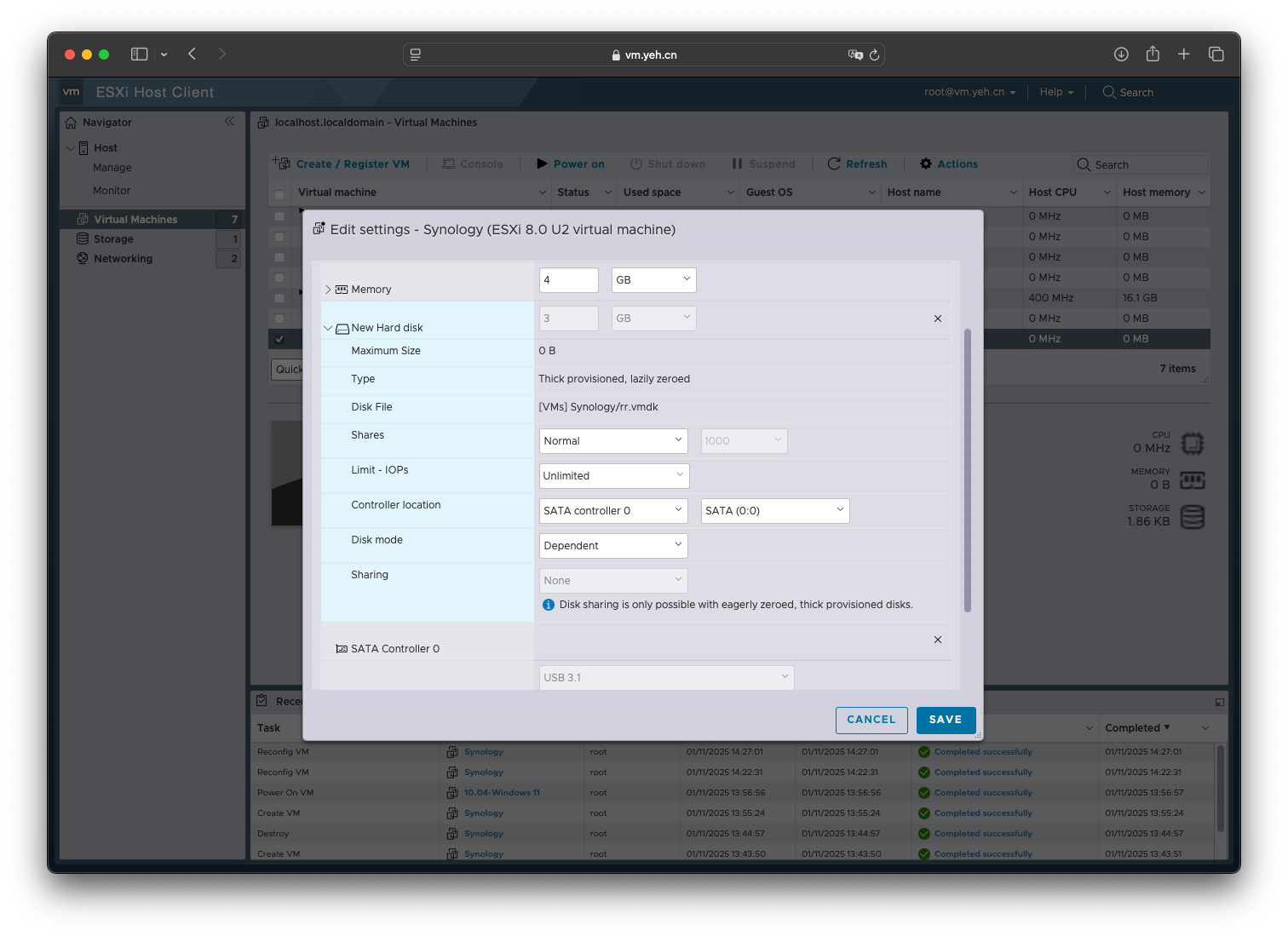
保存虚拟机后,再次打开虚拟机配置界面,新增新标准硬盘(New standard hard disk),名字为 system.vmdk,将大小设置为 128G,注意 SATA Controller 0 选择为 SATA (0:1)。
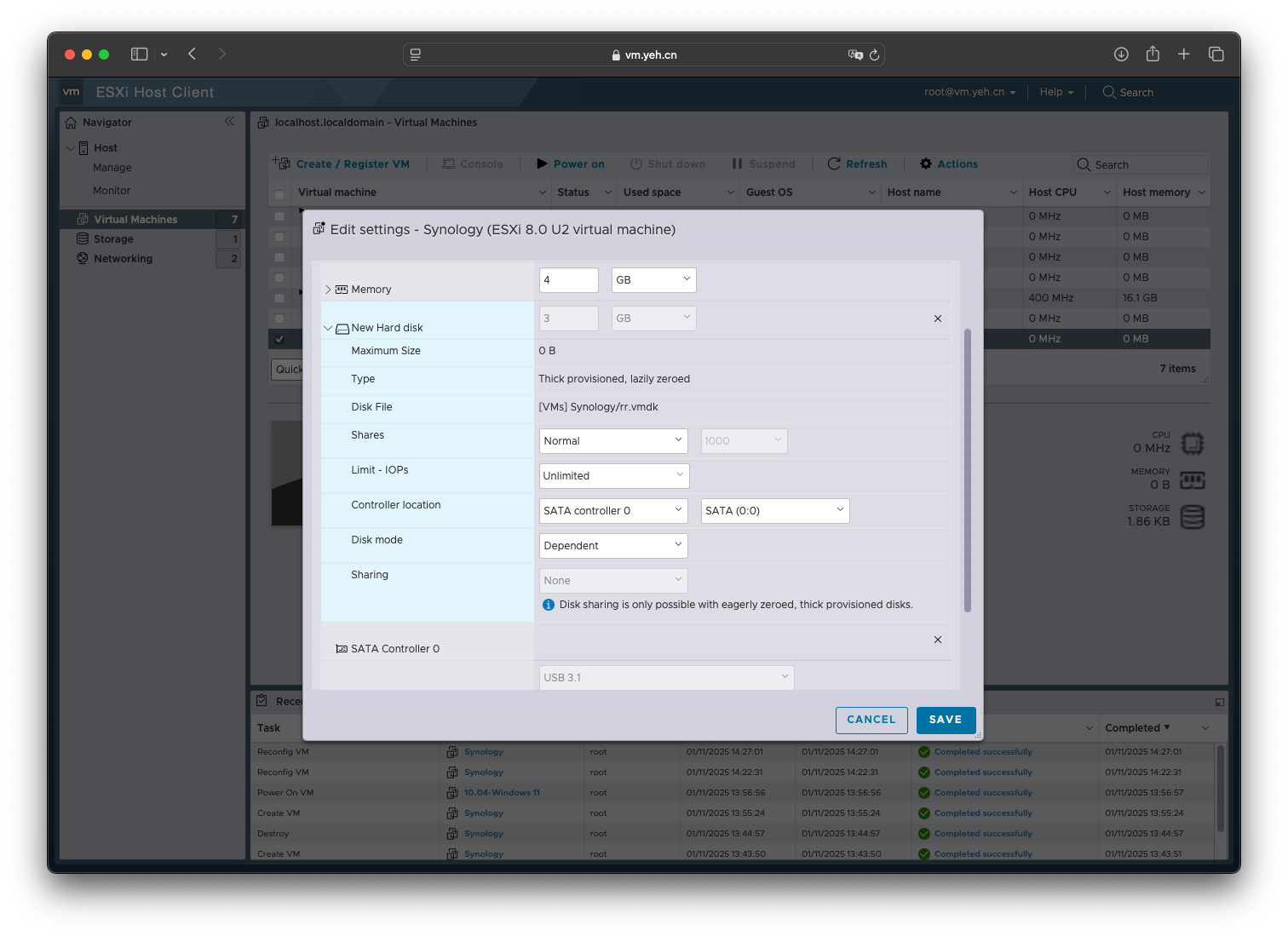
编译引导
完成以上配置以后,启动虚拟机。
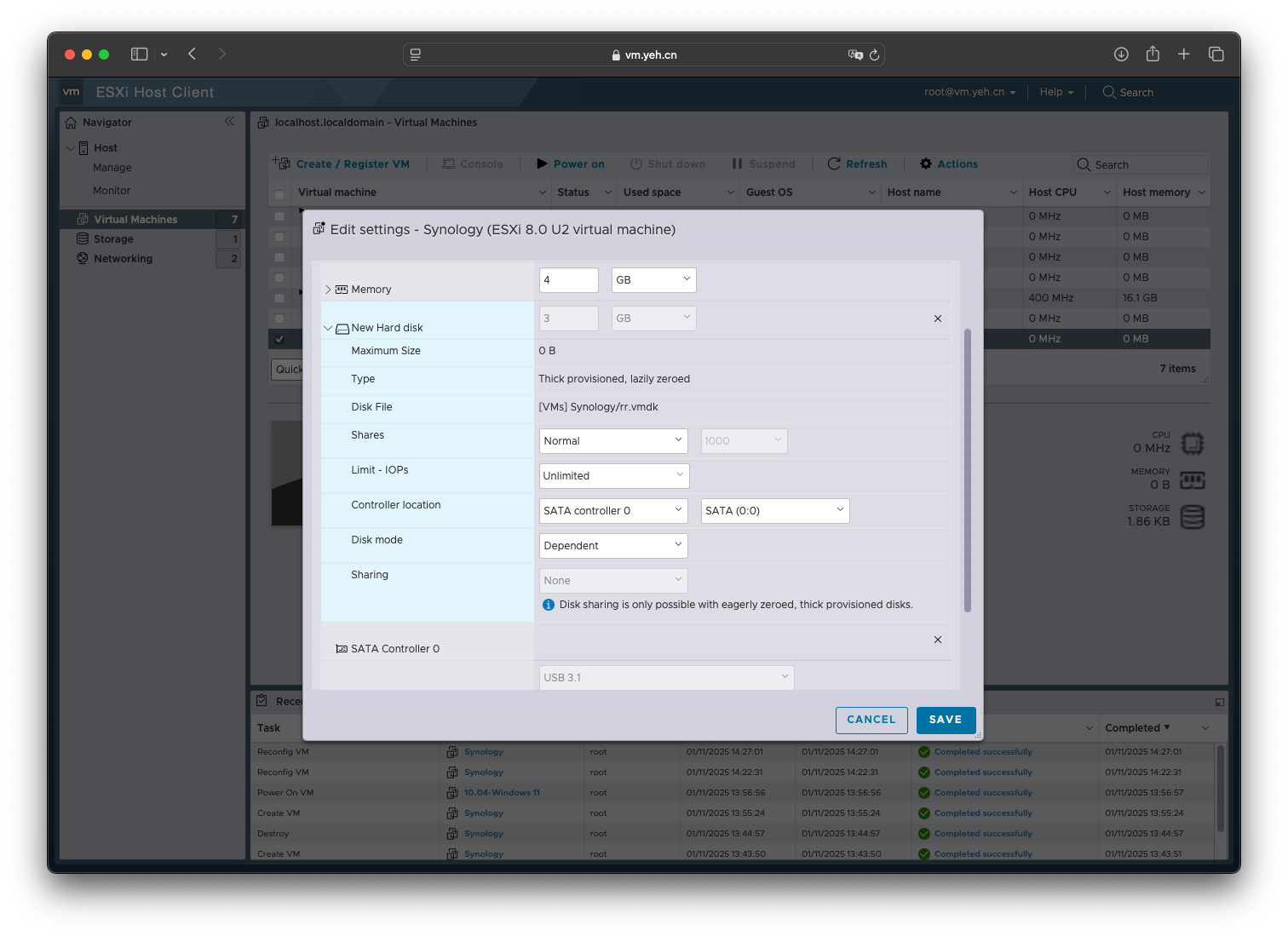
虚拟机启动完毕后,可以在控制界面看到引导的访问地址为 10.10.10.55:7681。使用浏览器打开该地址。
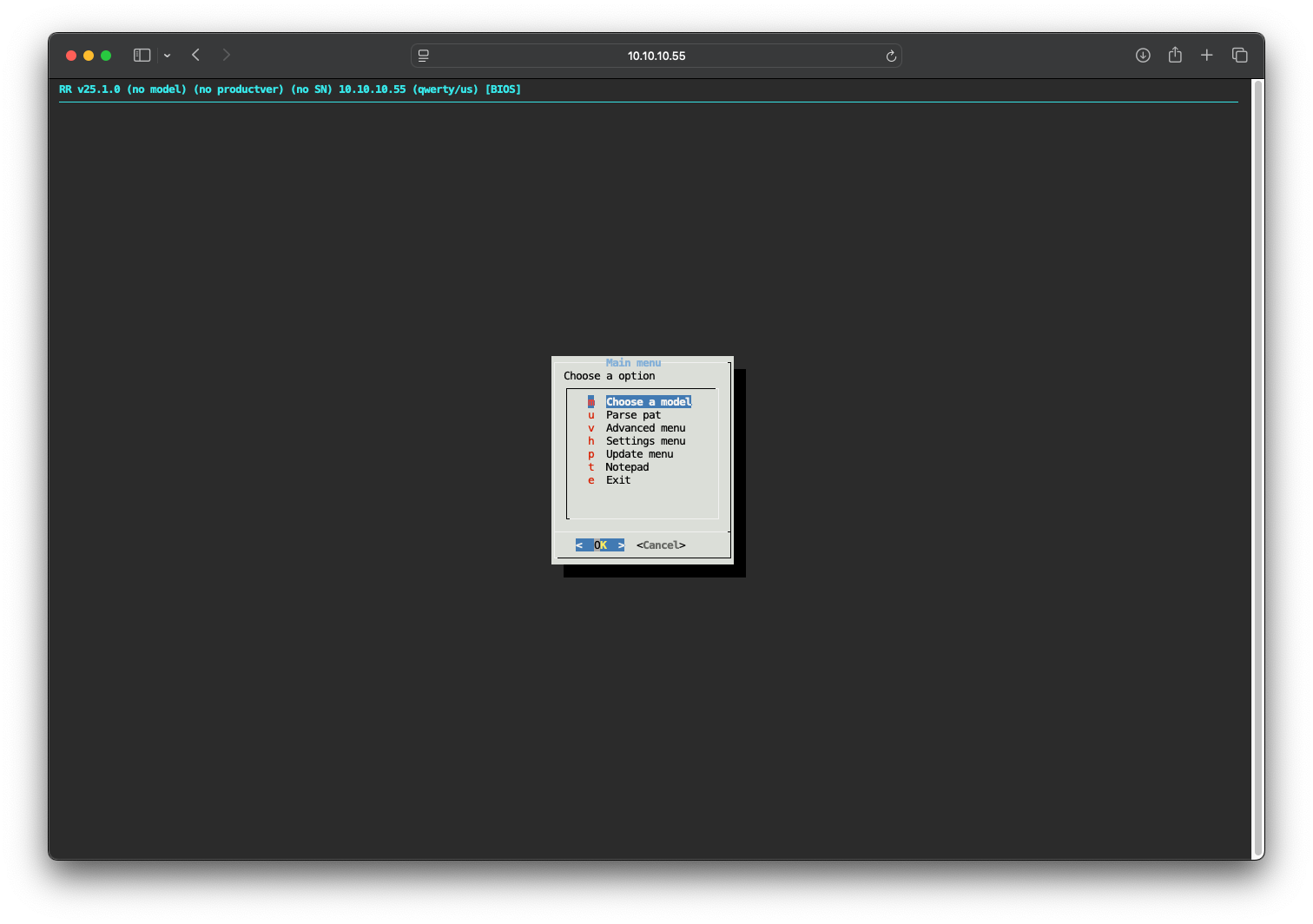
选择设置型号为 RS1221+(也可以选择 SA6400 等型号)
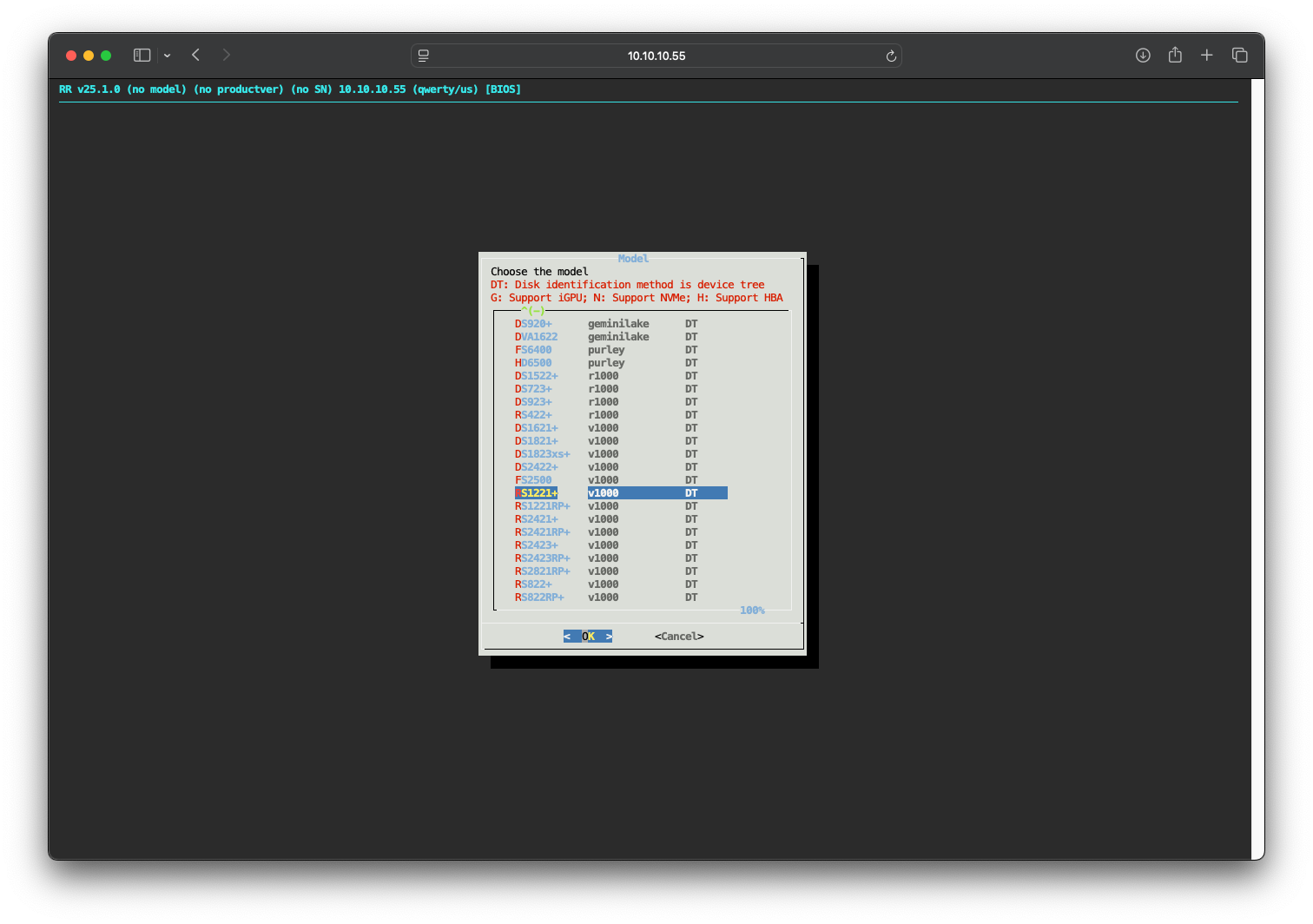
Product Version 选择 7.2,接着选 7.2.2-72806-0
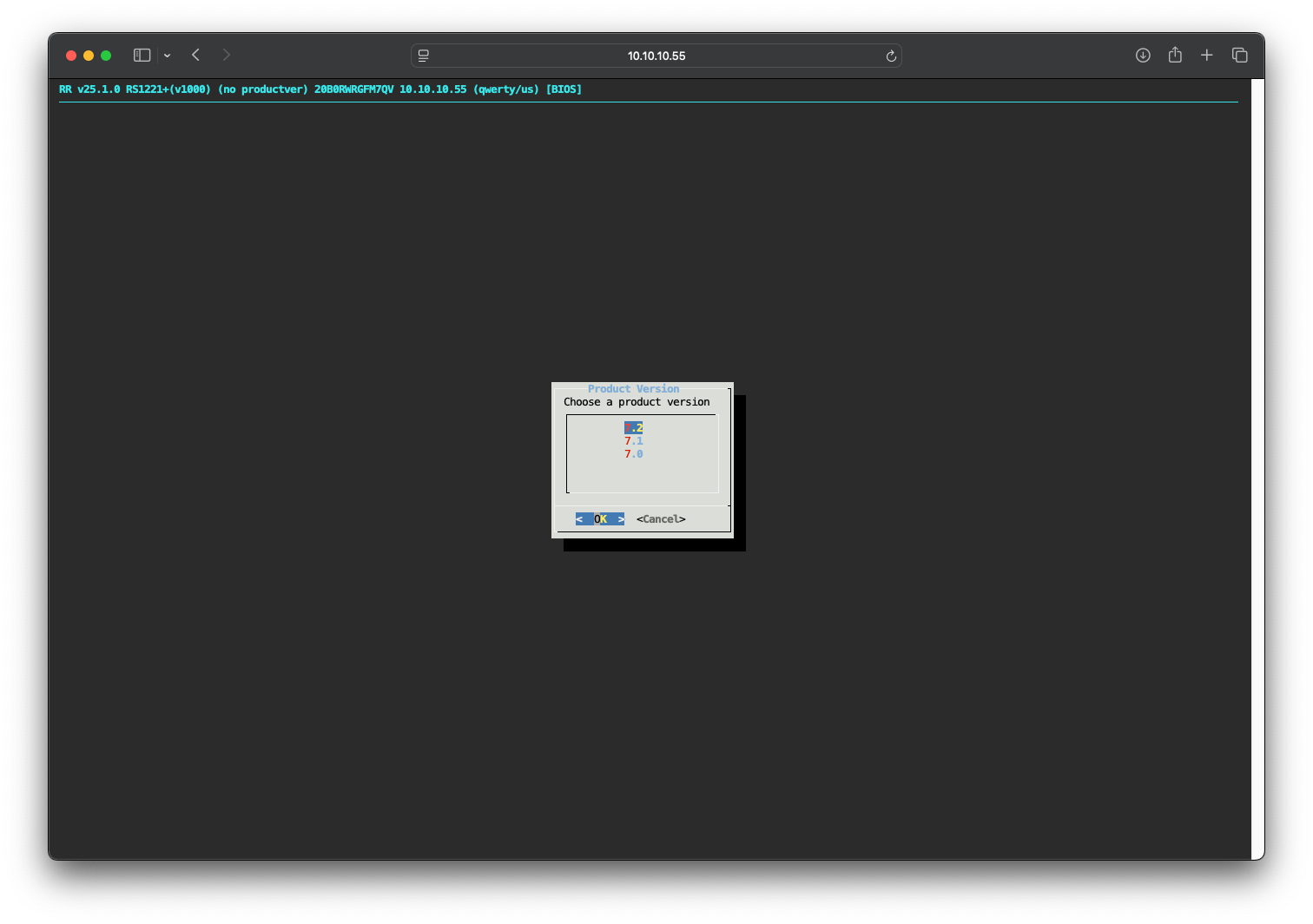
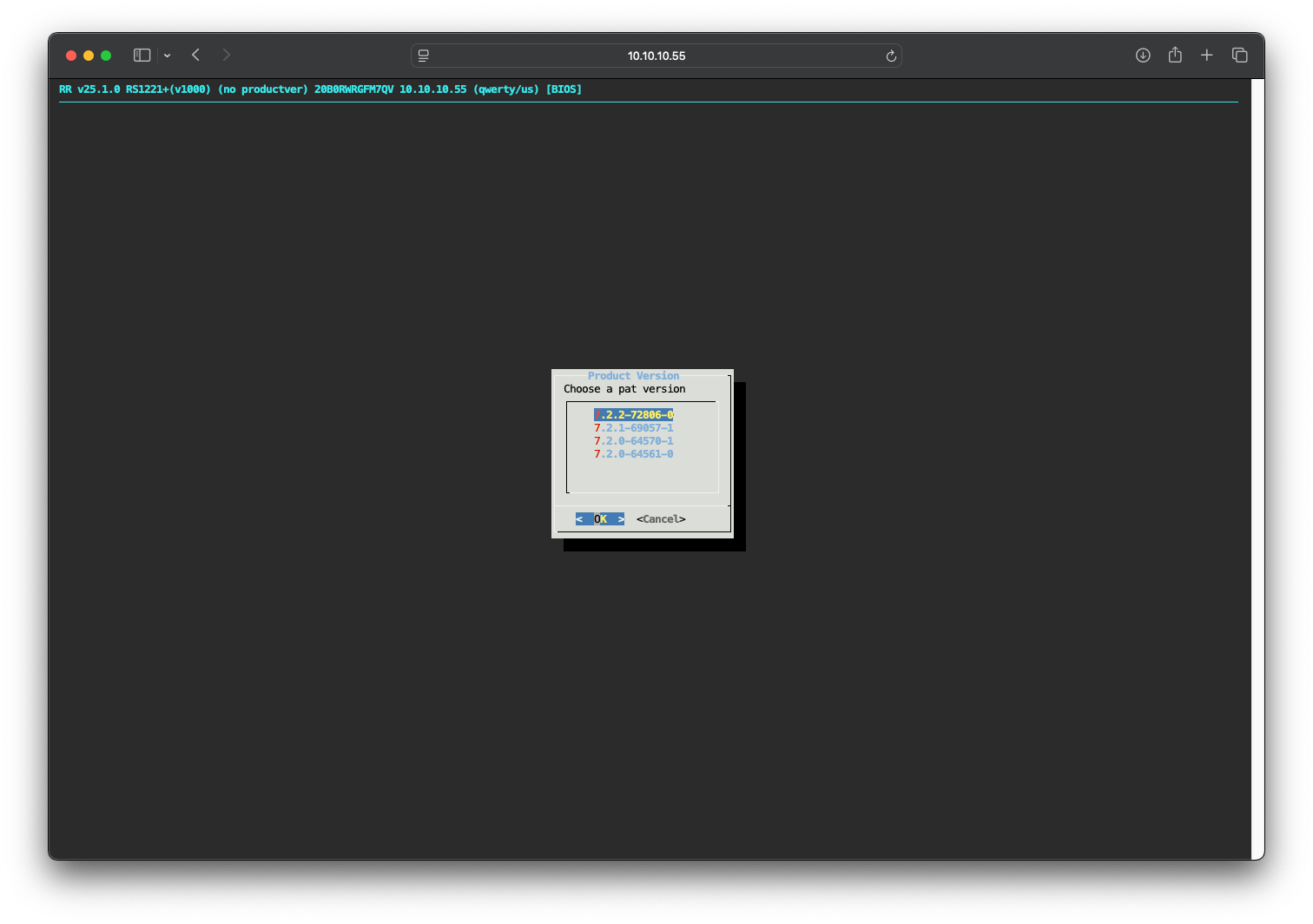
最后选择 Build the loader。
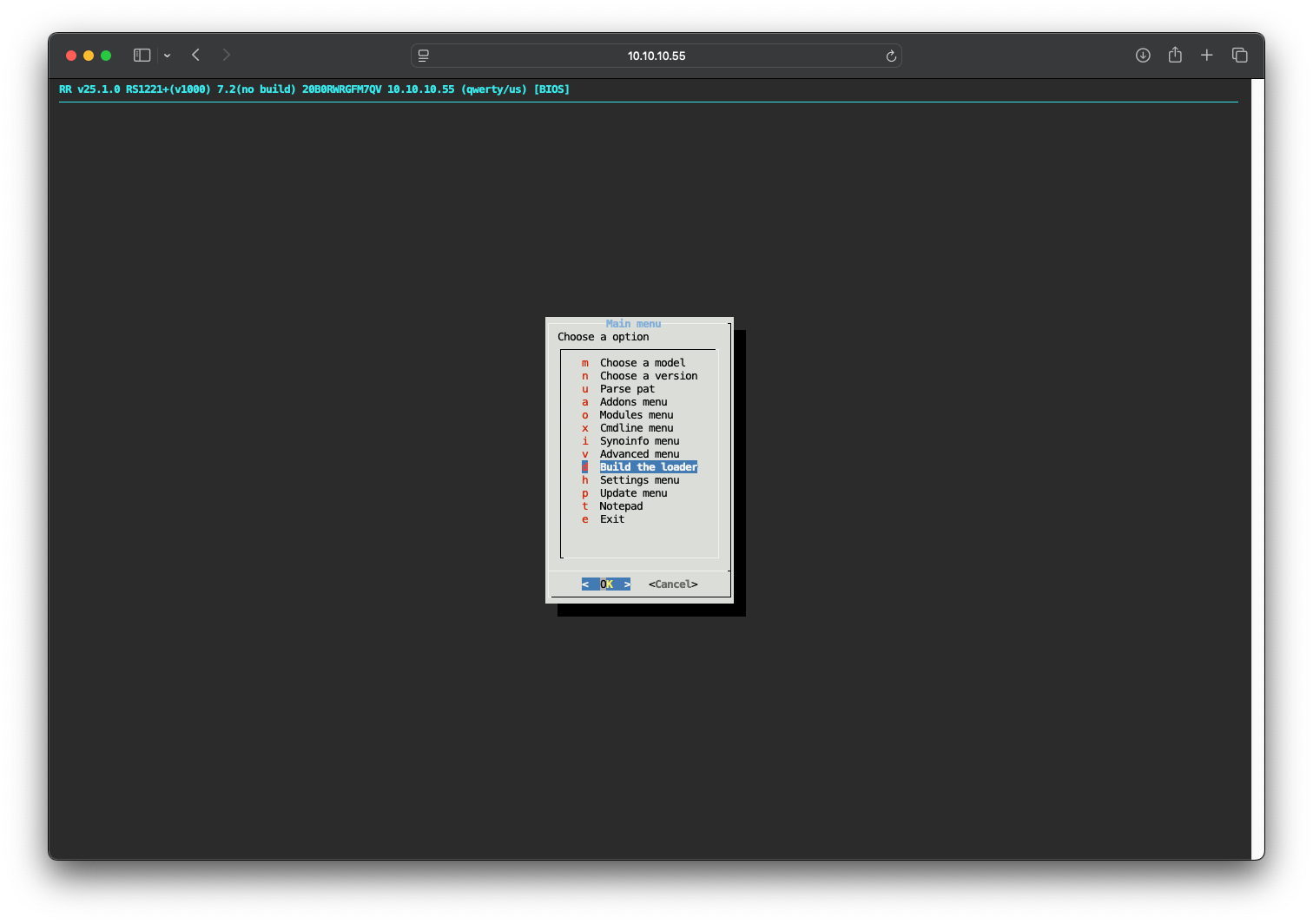
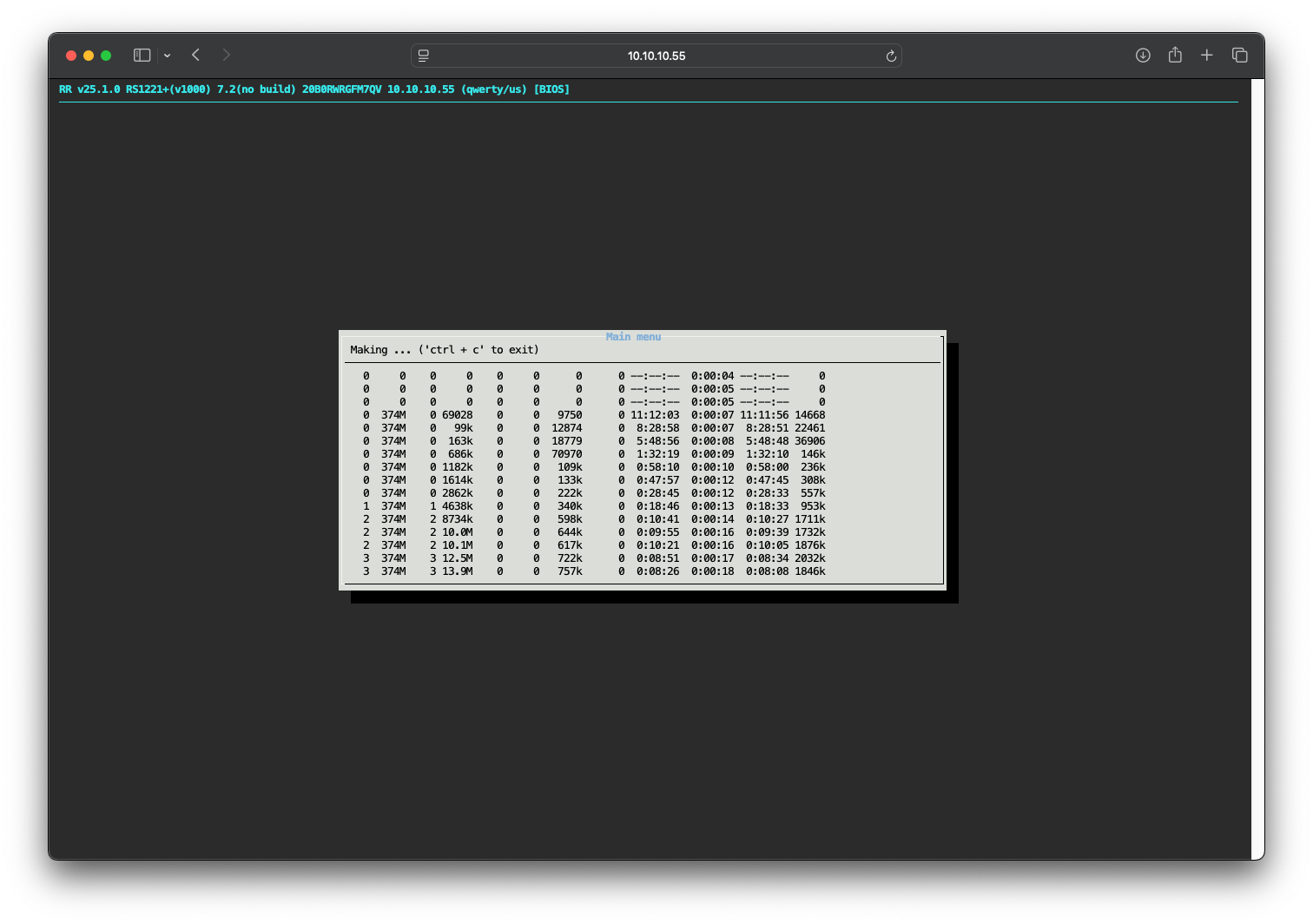
等待引导编译完成后,启动引导。
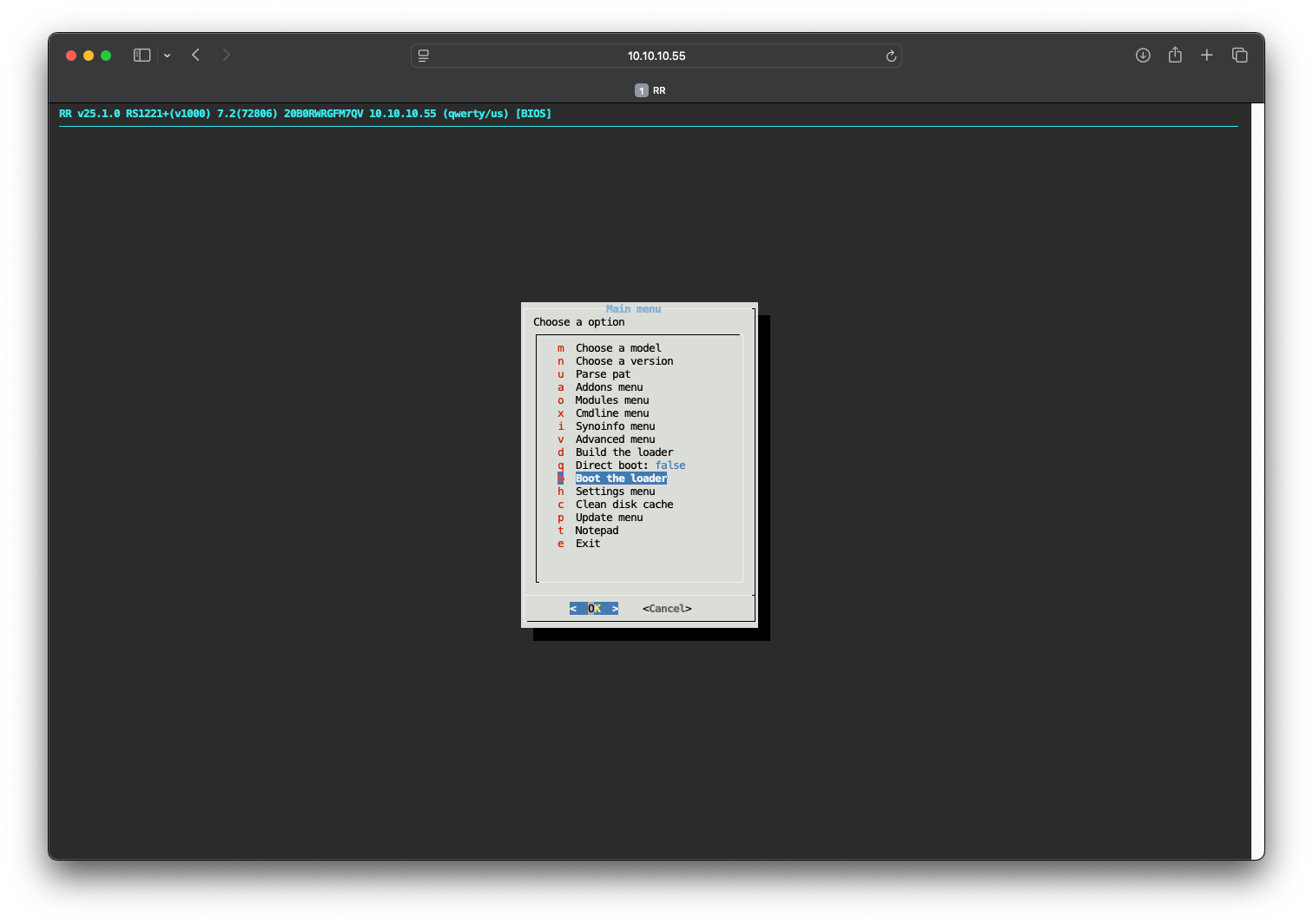
安装系统
在群晖官网下载系统[链接]。在下载页面中,选择产品类型为 NAS,型号为刚才编译引导时选择的 RS1221+,下载该型号的 DSM 系统,得到 DSM_RS1221+_72806.pat 文件。
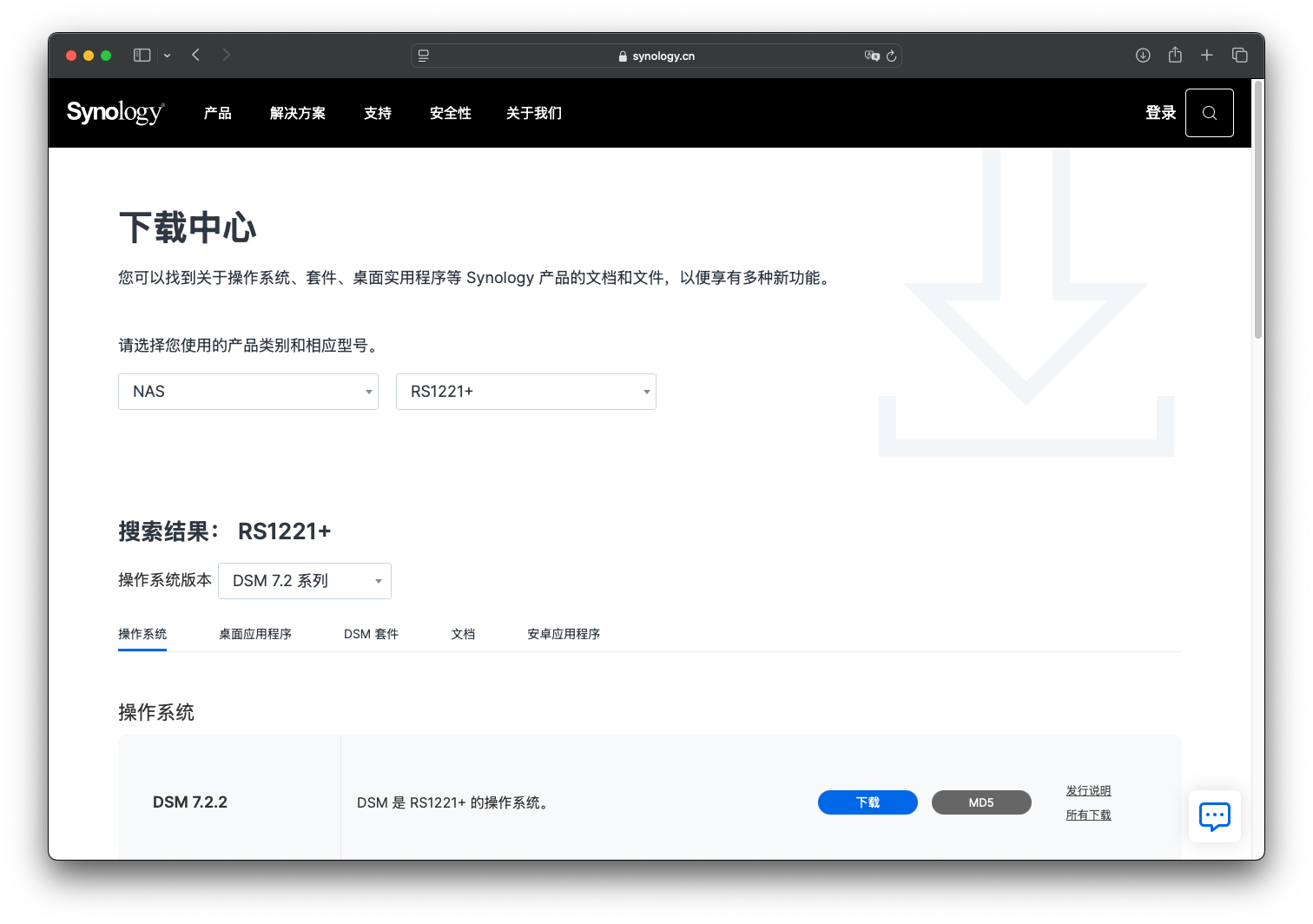
访问 10.10.10.55:5000。
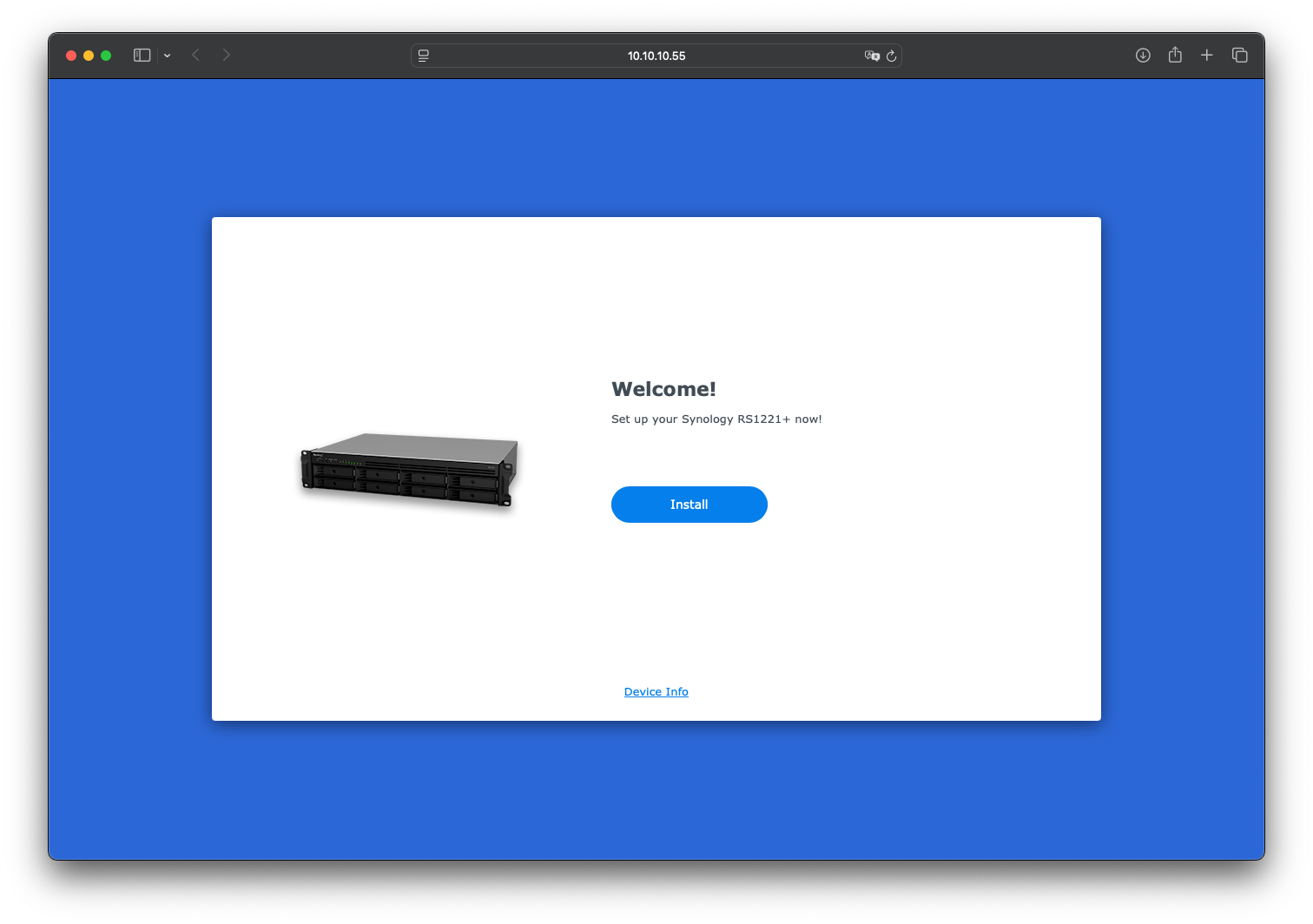
选择刚才下载的 DSM 系统文件 DSM_RS1221+_72806.pat,选择下一步。
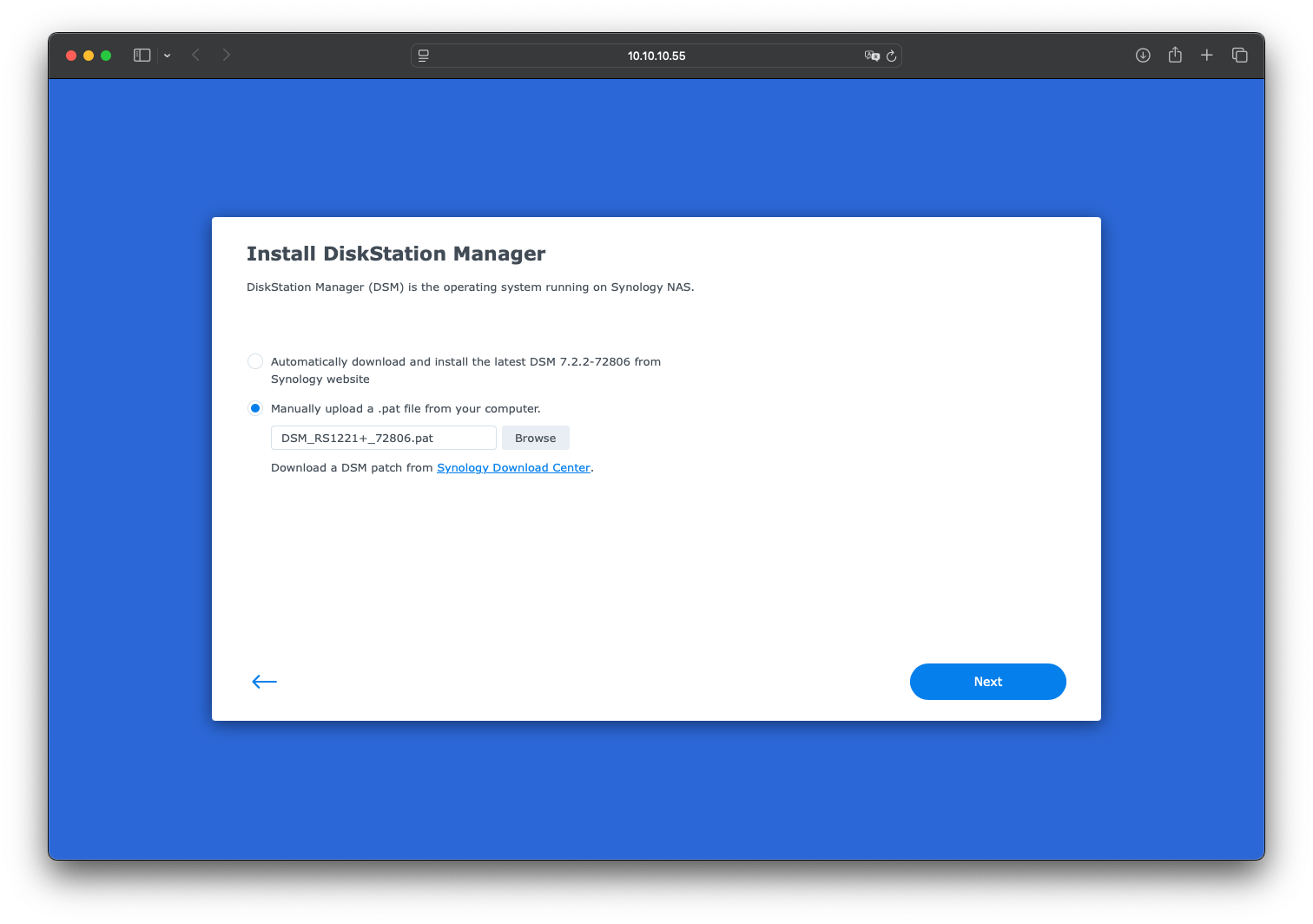
等待系统固件安装完成后,会自动重启
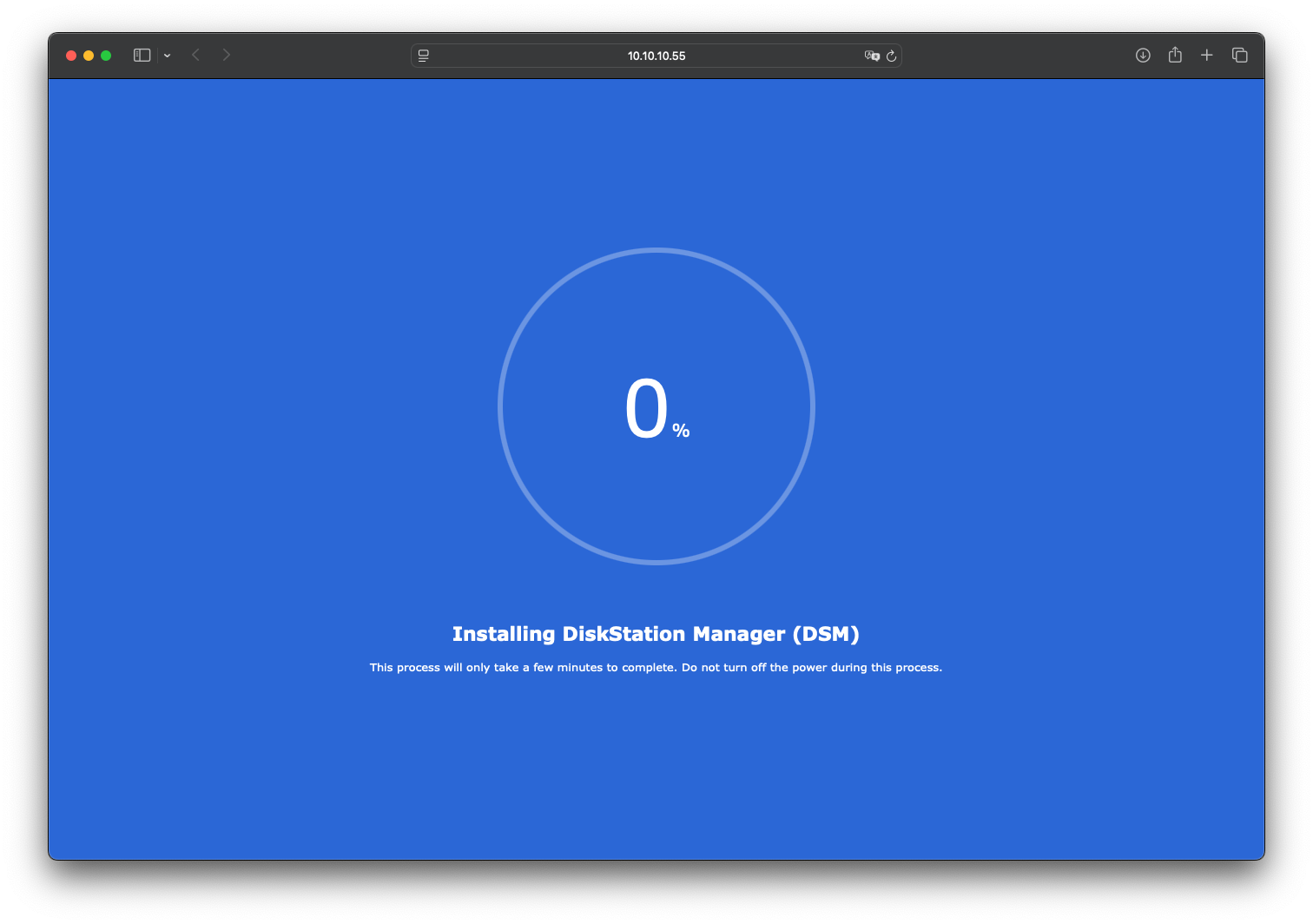
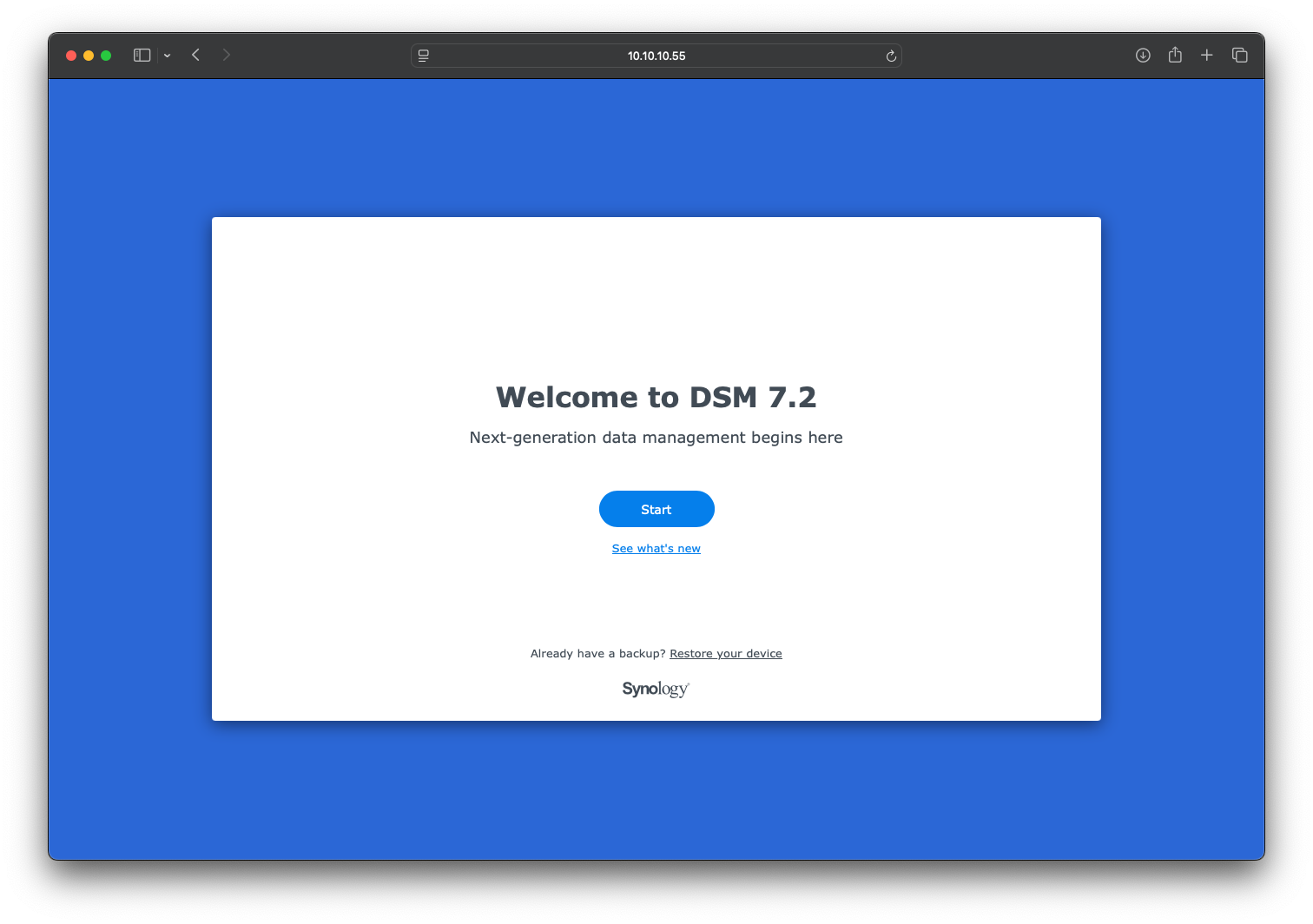
创建系统管理员。
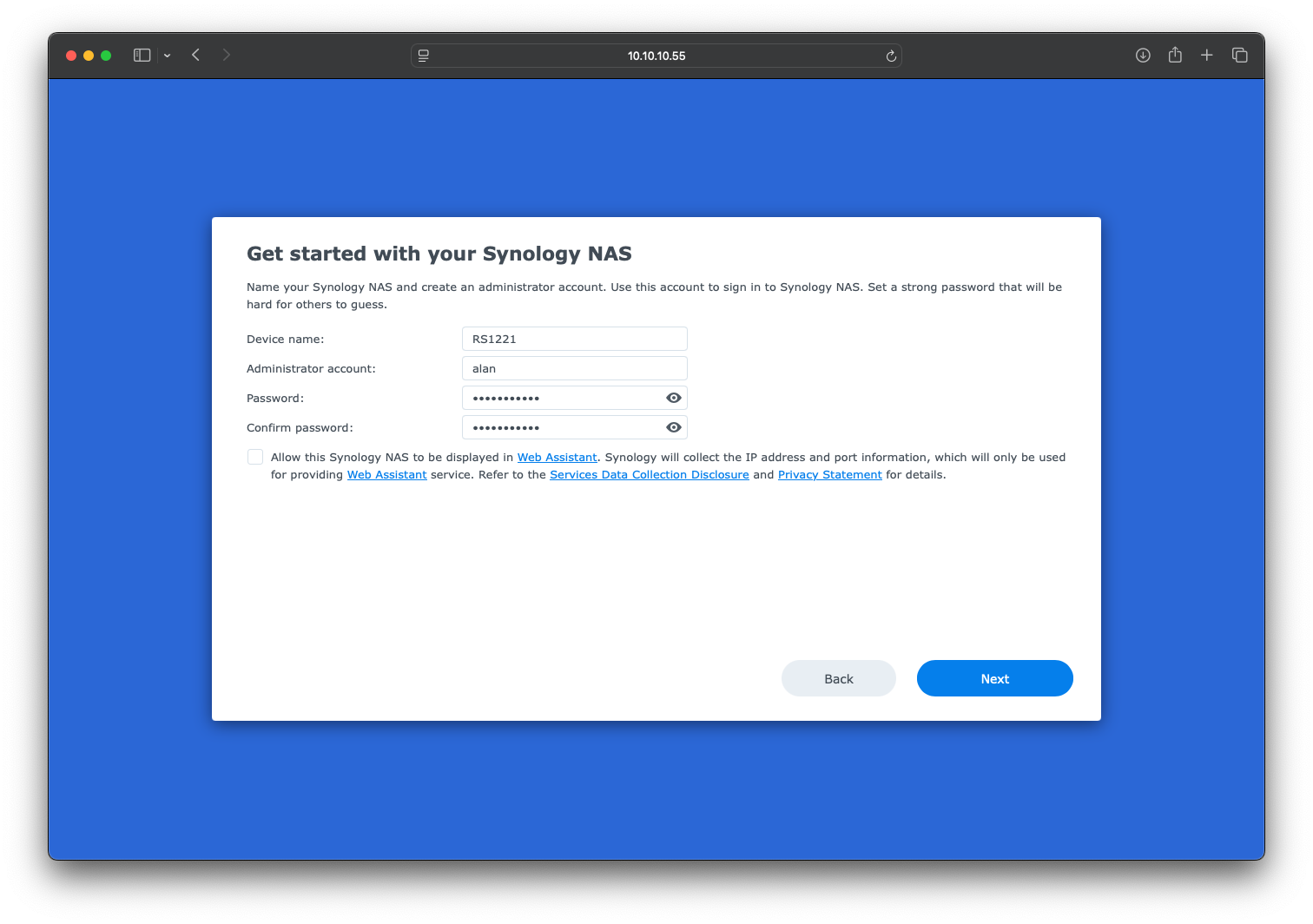
选择手动更新系统(相当于关闭自动更新)
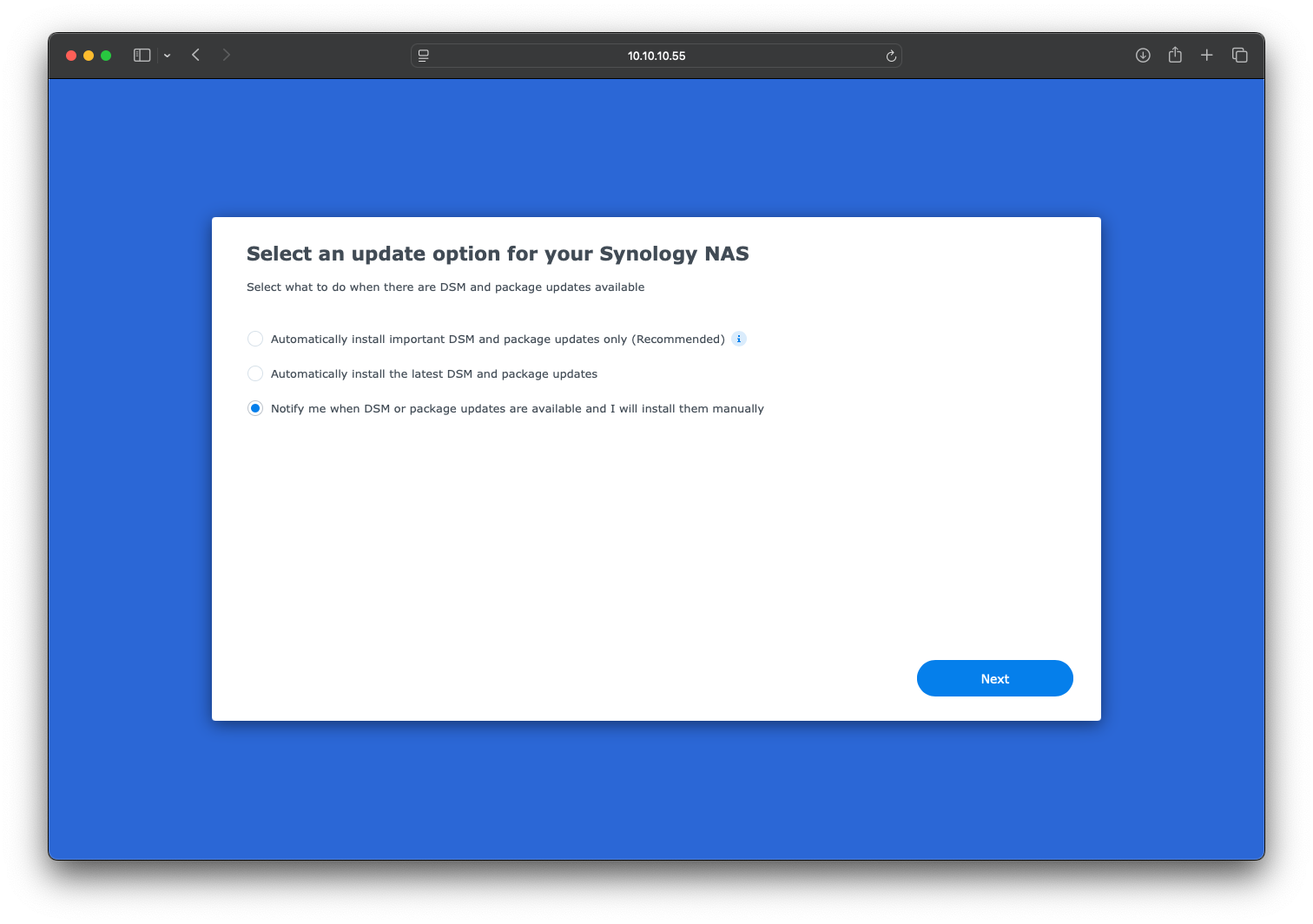
由于我们没有正版的群晖帐号,这一步选跳过。
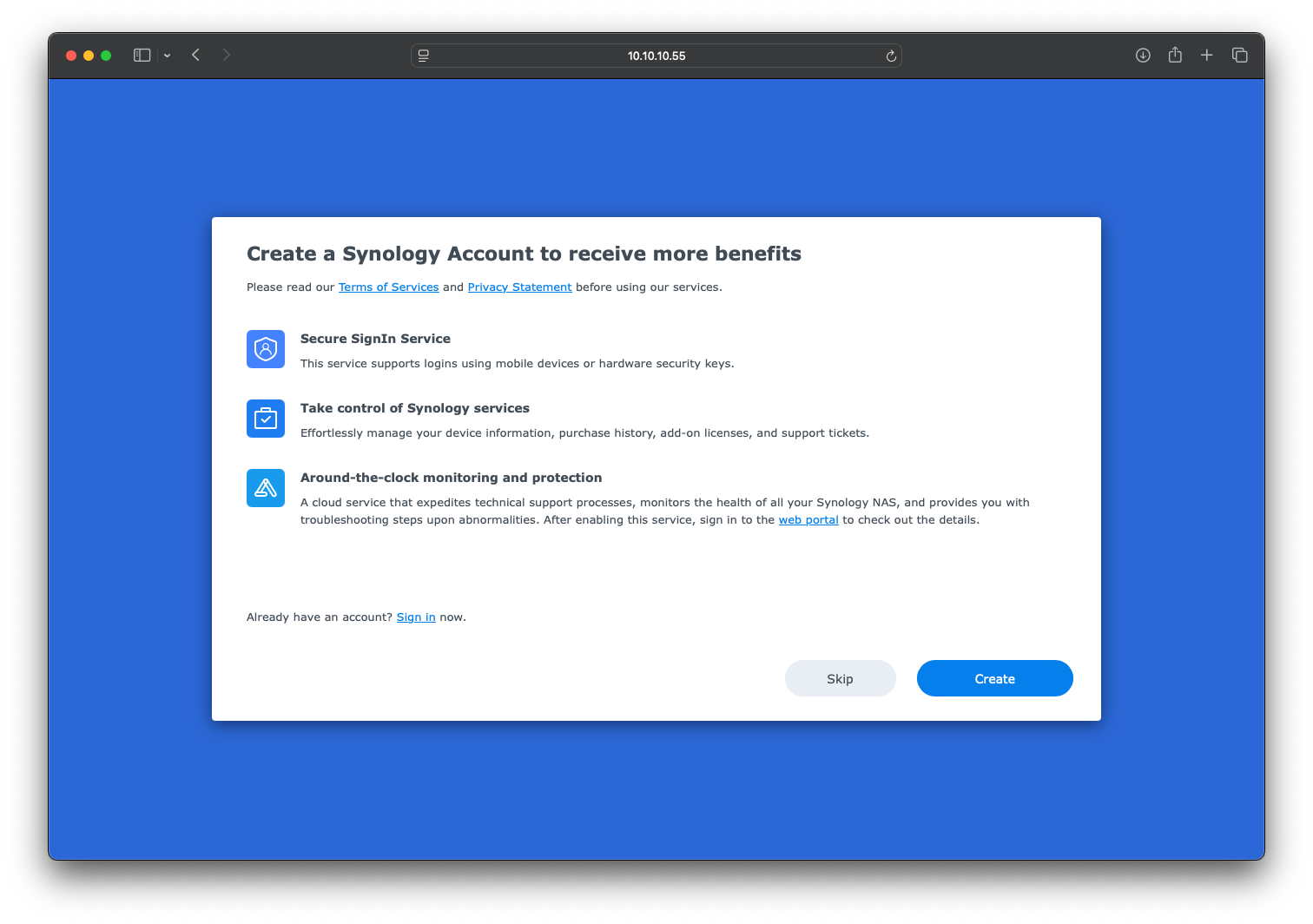
不上报设备分析信息给群晖。
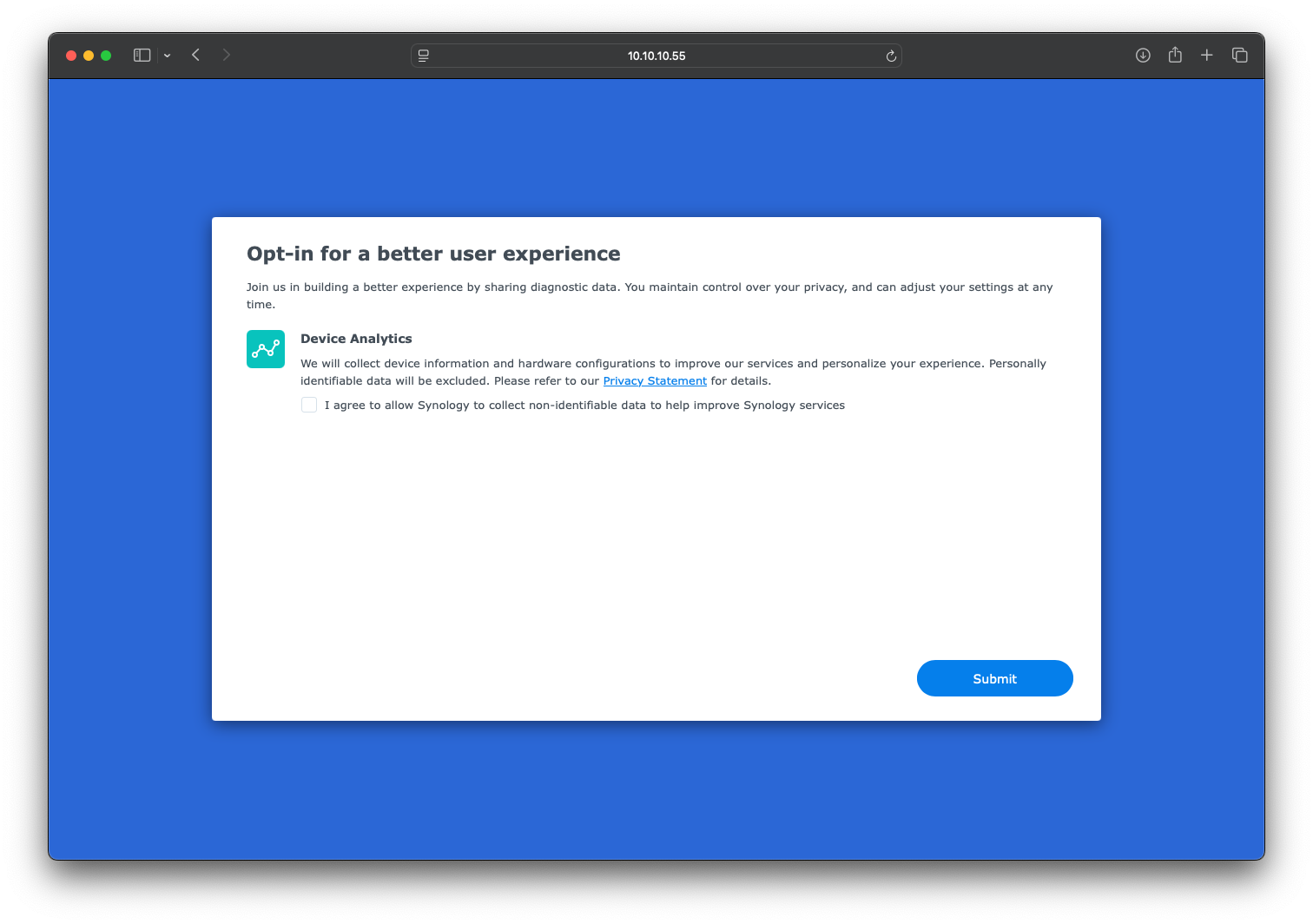
完成系统安装。
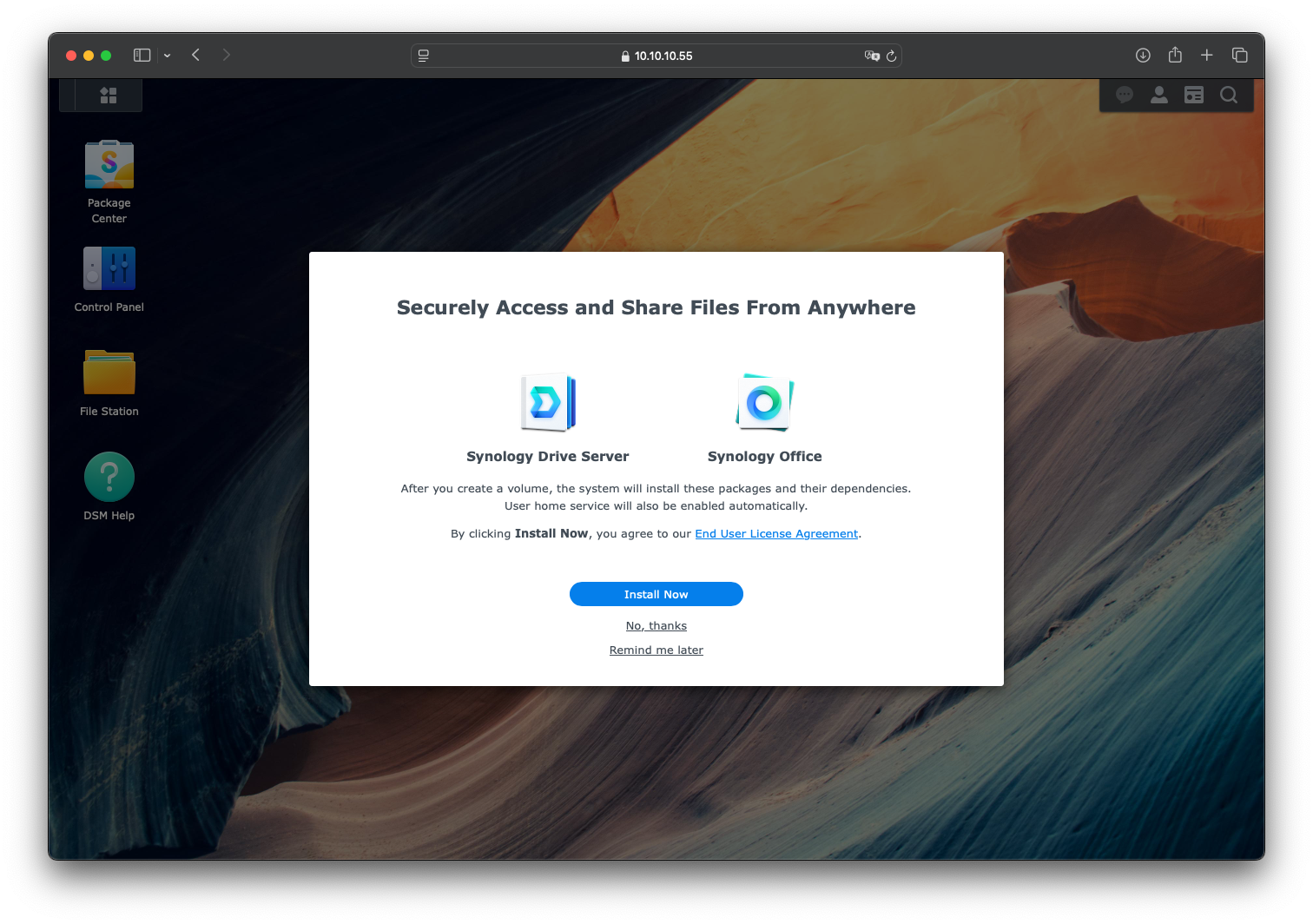
Enjoy!